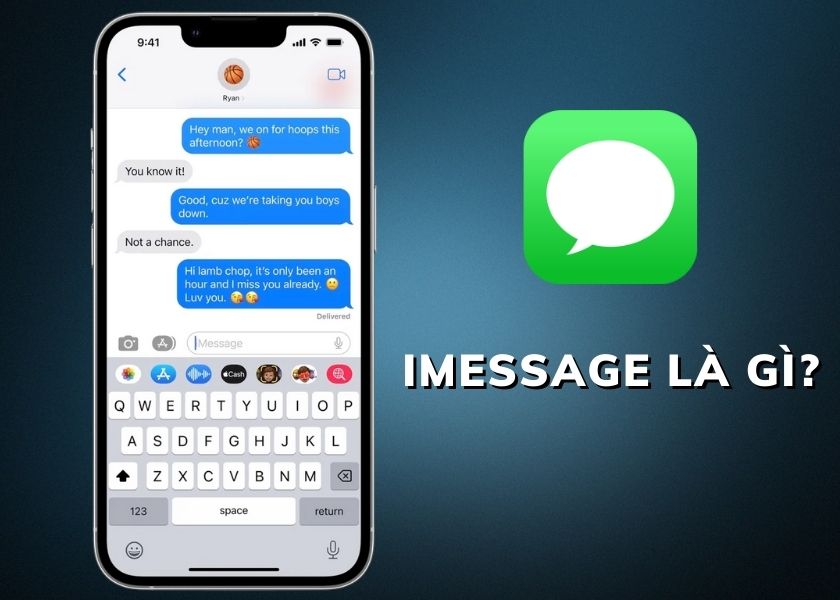iMessage là gì bạn đã biết chưa? Bạn muốn tìm hiểu về iMessage cũng như cách kích hoạt tính năng này trên iPhone? Tại bài viết này, mình sẽ giải đáp tin nhắn iMessage là gì cùng cách sử dụng iMessage trên iPhone nhanh chóng, đơn giản.
TÓM TẮT NỘI DUNG
Toggle1. Tin nhắn iMessage là gì?
iMessage là gì? iMessage là ứng dụng nhắn tin của Apple dành riêng cho các thiết bị như iPhone, iPad, iPod touch hoặc MacBook. Ứng dụng cho phép bạn gửi tin nhắn văn bản, hình ảnh, video, âm thanh và vị trí một cho bất kỳ ai sử dụng iMessage.
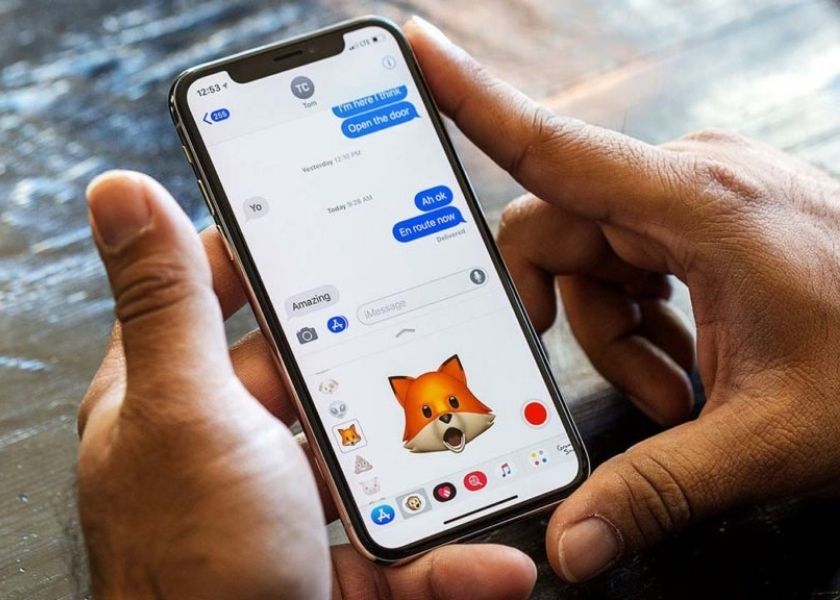
iMessage hoạt động thông qua Dữ liệu di động hoặc Wi-Fi. Do đó, khi gửi dùng iMessage để gửi tin nhắn sẽ hoàn toàn miễn phí. Tin nhắn trên iMessage được mã hoá và xuất hiện dưới dạng tin nhắn có màu xanh dương.
Trên iPhone, iMessage tồn tại cùng với SMS và MMS. Vì vậy, bạn vẫn có thể giữ liên lạc với bạn bè không dùng iMessage. Với những thông tin trên, hy vọng có thể giúp bạn hiểu được iMessage là gì trên iPhone.
2. Sự khác nhau giữa iMessage với SMS thông thường?
Ngoài câu hỏi iMessage là gì? Thì cũng có khá nhiều người thắc mắc liệu iMessage có gì khác với SMS không? Để biết được giữa 2 iMessage và SMS khác nhau như thế nào, bạn tham khảo tiếp phần bên dưới đây nhé.
Thực tế, bạn vẫn có thể sử dụng SMS nếu không bật iMessage. Tin nhắn SMS thường xuất hiện dưới dạng tin nhắn có màu xanh lá và sẽ tính phí khi bạn gửi tin nhắn (cước phí sẽ tùy vào nhà mạng cung cấp dịch vụ).
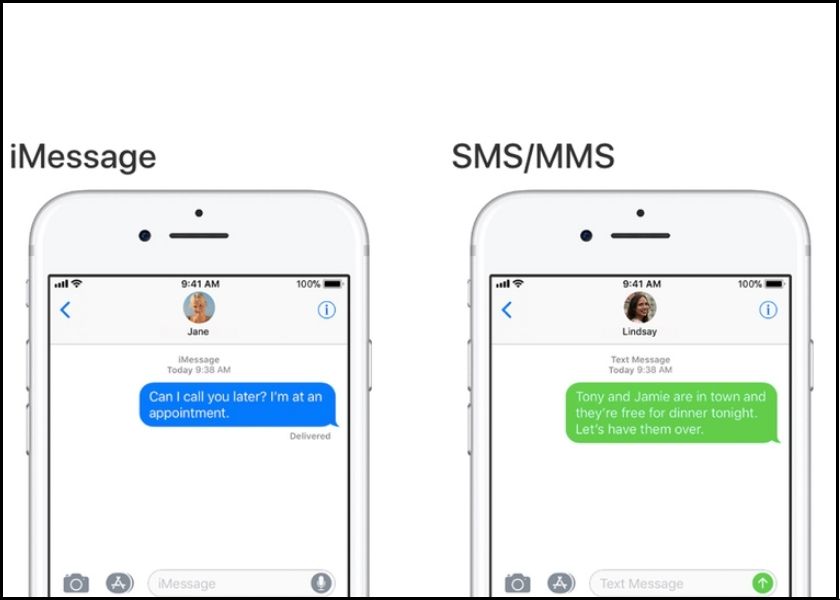
Với iMessage như đã nói ở trên, tin nhắn sẽ hiển thị màu xanh dương được mã hóa tránh bị đọc lén tin nhắn. Bên cạnh đó, để gửi tin nhắn bằng iMessage bạn chỉ cần sử dụng mạng WiFi, 4G. Do đó, bạn sẽ không phải mất bất cứ phí khác khi gửi tin nhắn.
iMessage có đủ tính năng của SMS thông thường. Bên cạnh đó, iMessage còn có thêm nhiều tính năng nổi bật như: Chia sẻ vị trí hiện tại, xem ai đó đã trả lời hay đọc tin nhắn bạn gửi chưa (theo thời gian thực). Đặc biệt, iMessage còn có tính năng gửi nhãn dán, GIF.
Ngoài ra, iMessage chỉ có ở iPhone (và các thiết bị khác của Apple). Chính vì vậy, nếu bạn gửi tin nhắn tới thiết bị Android thì tin nhắn sẽ chuyển thành tin nhắn SMS màu xanh lá. Đặc biệt, nếu không có kết nối mạng, tin nhắn bạn gửi đến iPhone khác sẽ là tin nhắn SMS và bạn sẽ bị tính phí.
3. Tính năng nổi bật
Sau khi tìm hiểu iMessage là gì, chúng ta hãy cùng nhau điểm qua một số tính năng nổi bật có trên iMessage. Dưới đây là một số tính năng đáng chú ý của iMessage:
- Nhắn tin bằng iMessage miễn phí đến người dùng iPhone, iPod Touch, iPad, Mac và Apple Watch khác.
- Nội dung tin nhắn của người dùng được sẽ được bảo vệ bằng mã hóa. Chỉ người gửi và người nhận tin nhắn thấy nội dung. Điều này có nghĩa là Apple cũng không thể nhìn thấy nội dung iMessage mà bạn đang gửi và nhận ngay cả khi họ muốn.
- Cho phép người dùng gửi nhiều tin nhắn dưới dạng văn bản, video, hình ảnh, tài liệu, danh bạ, nhãn dán và dữ liệu vị trí.
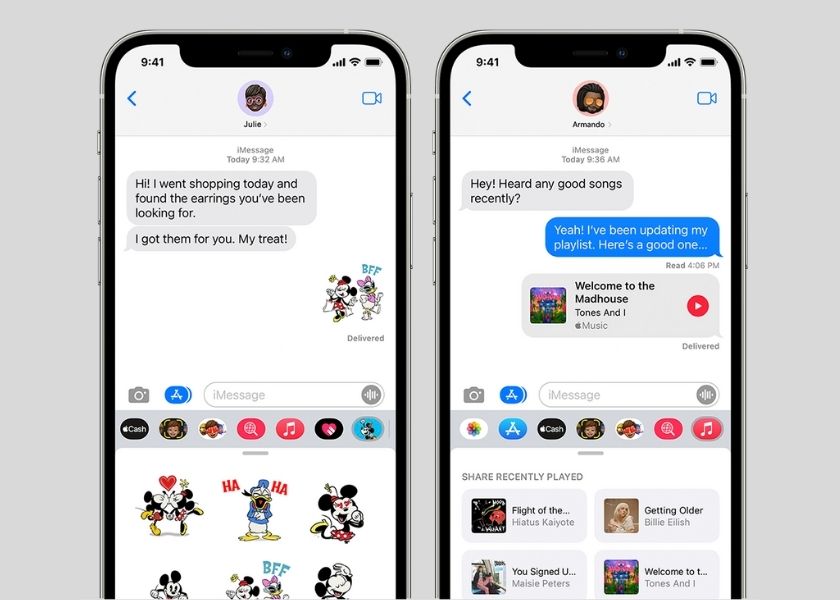
- Biết khi nào đối phương đang nhập phản hồi (khung chat có dấu chấm lửng “…”) và xác nhận khi tin nhắn của bạn đã được đọc.
- Hỗ trợ các ứng dụng và tiện ích mở rộng iMessage.
Tất nhiên ở iMessage cũng có một số hạn chế. Chẳng hạn như đây là dịch vụ chỉ dành cho các thiết bị Apple. Chính vì vậy, những người dùng thiết bị chạy Windows hoặc Android không thể sử dụng iMessage.
4. Cách sử dụng iMessage trên iPhone
iMessage là gì thì bạn đã biết. Nhưng bạn đã biết sử dụng iMessage trên iPhone chưa? Nếu chưa biết, bạn có thể đọc tham khảo những mục bên dưới đây nhé.
4.1. Cách bật, tắt iMessage trên iPhone
Đầu tiên, để dùng iMessage, bạn cần bật kích hoạt iMessage.
Hướng dẫn
Bước 1: Để bật iMessage, trước hết, bạn cần mở ứng dụng Cài đặt lên. Sau đó, bạn lướt màn hình xuống bên dưới và chọn vào mục Tin nhắn.
Bước 2: Lúc này, tại dòng iMessage, bạn nhấn vào thanh gạt bên phải, sao cho thanh gạt hiển thị màu xanh thì iMessage đã được bật. Ngược lại, để tắt iMessage trên iPhone, bạn nhấn vào thanh gạt, sao cho thanh chuyển sang lại màu trắng là được.
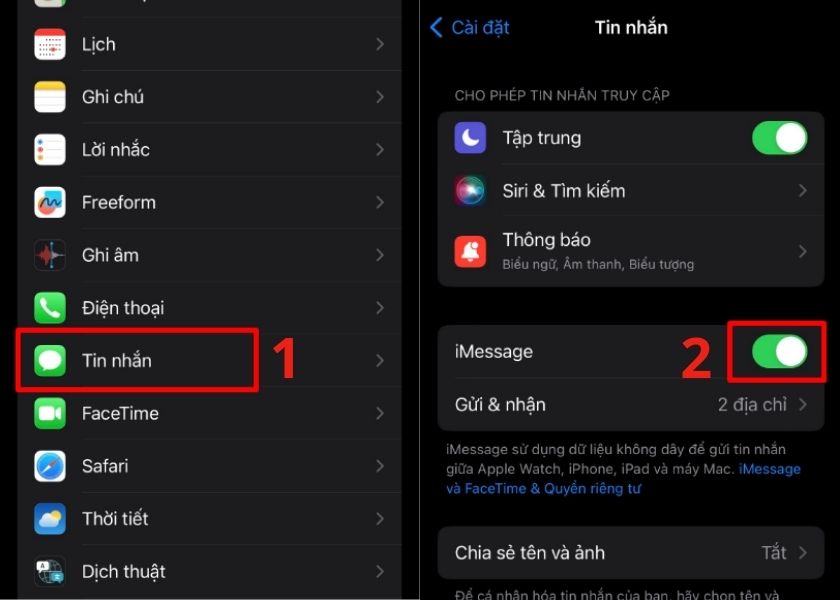
Với thao tác đơn giản trên, bạn đã có thể bật, tắt iMessage trên iPhone một cách dễ dàng. Lúc này, bạn chỉ cần vào ứng dụng và nhắn tin đến 1 người đã bật iMessage trên iPhone để trải nghiệm các tính năng nhé.
4.2. Cách dùng Digital Touch và chữ viết tay trong iMessage
Digital Touch là tính năng cho phép người dùng tự do vẽ và gửi ảnh động cho bạn bè. Nói cách khác, Digital Touch như một bản trình chiếu những gì bạn đã vẽ và gửi đến đối phương. Từ iOS 10 trở lên, iPhone sẽ có tính năng này.
Lưu ý: Trong quá trình gửi, bạn phải kết nối mạng Wi-Fi hoặc Dữ liệu di động để tin nhắn đi.
Hướng dẫn
Bước 1: Để dùng Digital Touch gửi tin nhắn cho bạn bè, đầu tiên, bạn mở ứng dụng Tin nhắn trên iPhone lên. Sau đó, bạn vào cuộc trò chuyện với người bạn muốn gửi tin nhắn dạng Digital Touch.
Bước 2: Bạn nhìn xuống dưới cùng màn hình, chọn vào mục có biểu tượng hình trái tim màu đỏ. Sau đó, bạn tiến hành vẽ bất cứ điều gì mình thích vào khung màu đen. Vẽ xong, bạn nhấn vào biểu tượng mũi tên hướng lên bên cạnh để gửi.
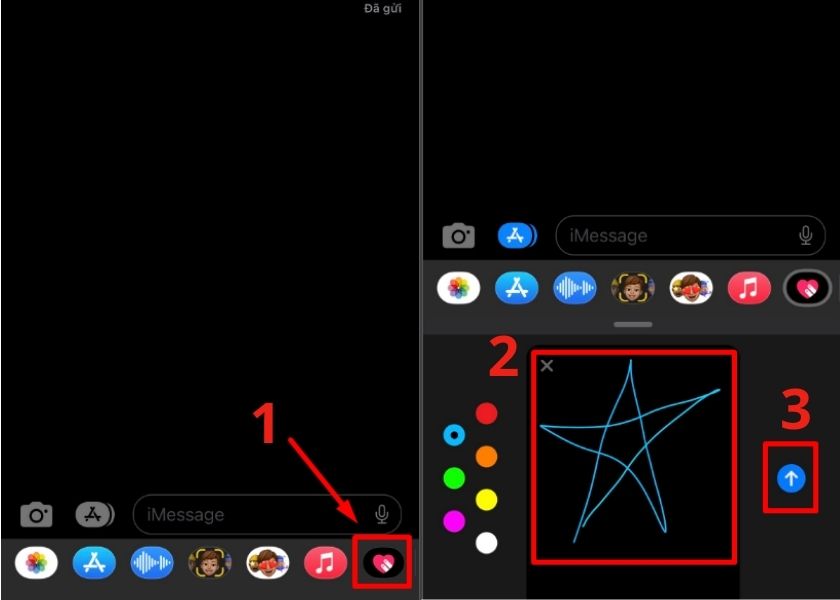
Với thao tác đơn giản trên, bạn đã hoàn tất dùng tính năng Digital Touch để gửi tin nhắn iMessage. Ngoài Digital Touch, bạn còn có thể gửi ghi âm, video, sticker khác cho bạn bé.
5. Mẹo tiết kiệm dung lượng khi dùng iMessage
Có nhiều người quan ngại rằng dùng iMessage sẽ làm hao tốn khá nhiều dung lượng iPhone. Để giải quyết vấn đề đó, bạn hãy bật Hình ảnh chất lượng thấp trong cài đặt iMessage nhé! Cách bật như thế nào thì bạn xem hướng dẫn bên dưới đây.
Hướng dẫn
Bước 1: Mở ứng dụng Cài đặt lên. Sau đó, bạn lướt màn hình xuống bên dưới chọn vào mục Tin nhắn.
Bước 2: Lúc này, bạn kéo màn hình xuống cuối. Tại mục Hình ảnh chất lượng thấp, bạn nhấn vào thanh gạt, sao cho thanh gạt hiển thị màu xanh là được.
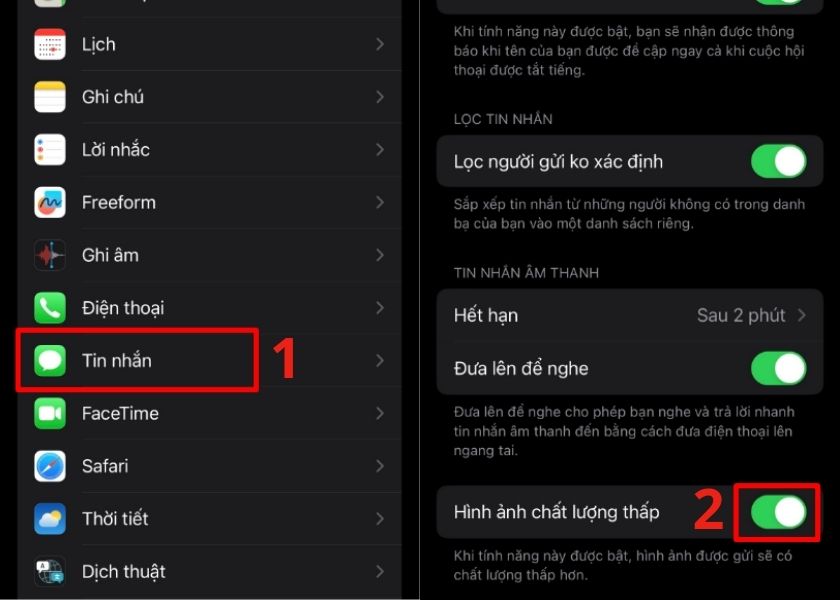
Sau khi đã hoàn tất các thiết lập trên, bạn đã có thể tiết kiệm dung lượng bộ nhớ khi dùng iMessage.
6. Giải đáp một số câu hỏi iMessage
Bên cạnh thắc mắc “iMessage là gì?”, vẫn còn khá nhiều những câu hỏi xoay quanh iMessenger. Ở phần này, mình sẽ giải đáp một số câu hỏi về iMessenger.
6.1. Có gửi tin nhắn iMess đến điện thoại Android được không?
Như đã đề cập ở trên, iMessage chỉ dành cho các thiết bị của Apple. Do đó, bạn không thể gửi tin nhắn iMessage đến điện thoại Android. Thay vào đó iPhone sẽ tự động chuyển thành tin nhắn SMS để gửi đến đối phương và bạn sẽ chịu mất phí khi gửi tin nhắn.
6.2. Tại sao không thể gửi tin nhắn iMess?
Trường hợp bạn không thể gửi tin nhắn iMessage có thể đến từ những lý do như:
- Người nhận không sử dụng iMessage (không dùng thiết bị của Apple).
- Bạn hoặc người nhận tin nhắn không có kết nối Internet.
- iMessage trên iPhone đang tắt..
6.4. Nên sử dụng iMess hay SMS?
Mỗi hình thức nhắn tin đều có mặt ưu điểm và hạn chế nhất định.Bạn có thể sử dụng đồng thời cả 2 tính năng nhắn tin SMS và iMessage để tăng trải nghiệm nhắn tin.
Cụ thể, với iMessage, bạn dùng để nhắn tin với bạn bè sử dụng thiết bị của Apple như iPhone. Còn với SMS, bạn dùng để trò chuyện với bạn bè dùng điện thoại Android.
Đến đây, chắc hẳn bạn đã hiểu rõ hơn iMessage là gì, cùng những tính năng nổi bật trên iMessage. Hy vọng, qua bài viết này, bạn sẽ biết cách sử dụng iMessage trên iPhone để gửi tin nhắn cho bạn bè một cách hiệu quả nhất.
Nhiều Tin Tức thủ thuật hay được chia sẻ trên website Apple Authorized Service Provider – CareS ASP mỗi ngày. Cập nhật ngay!